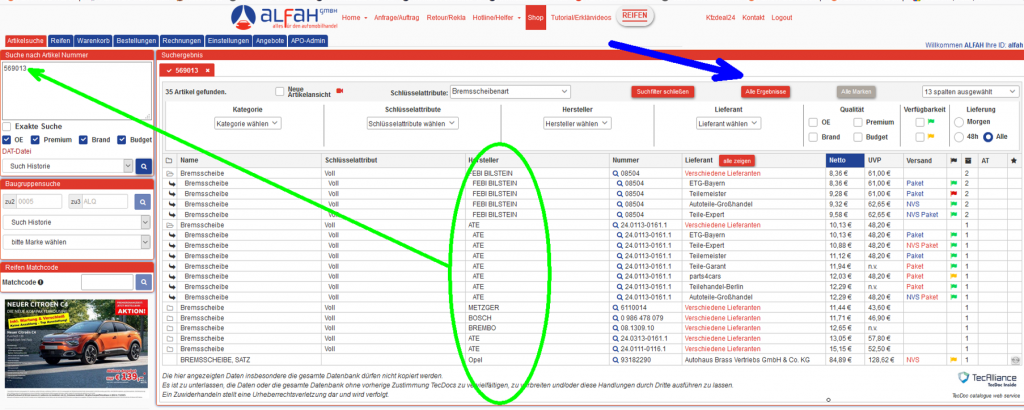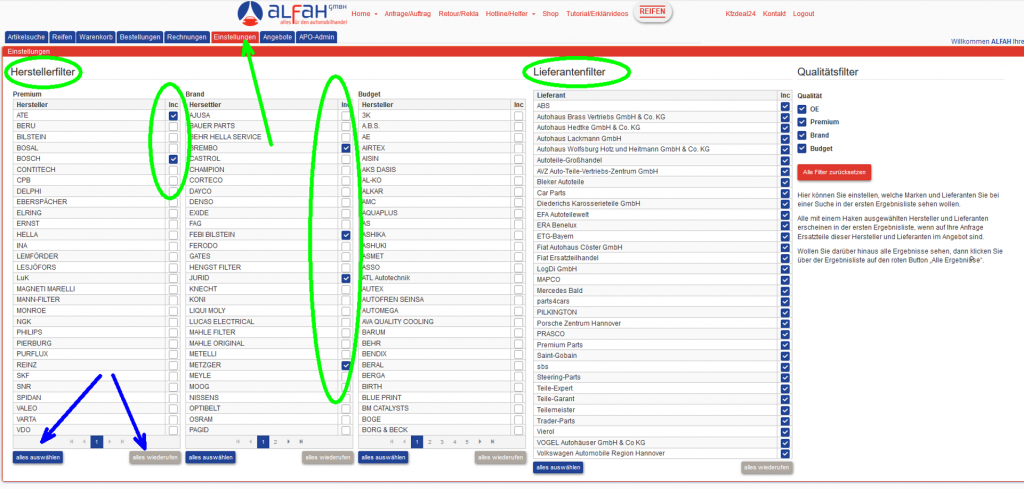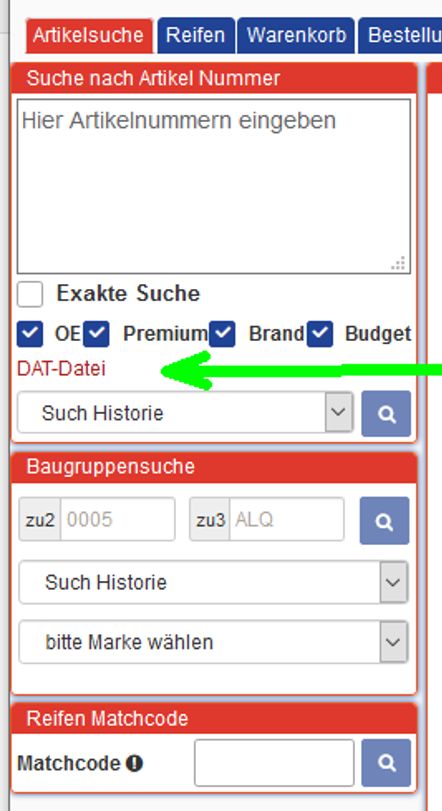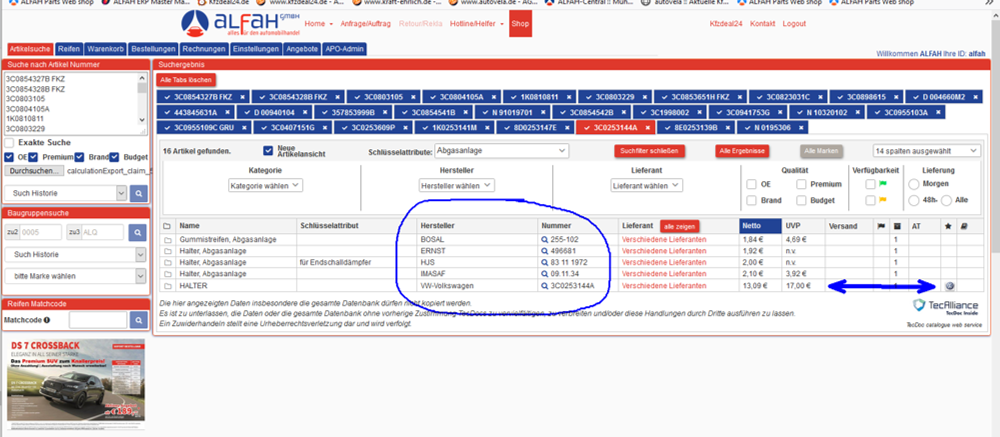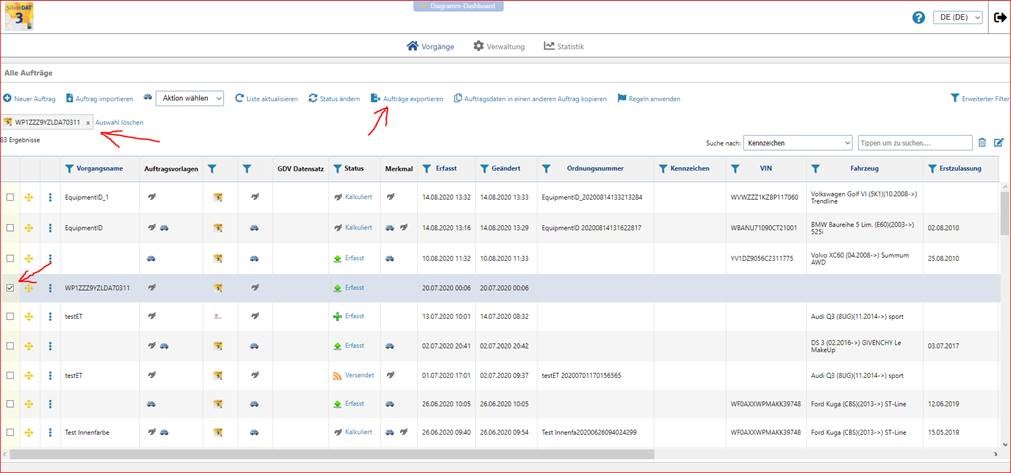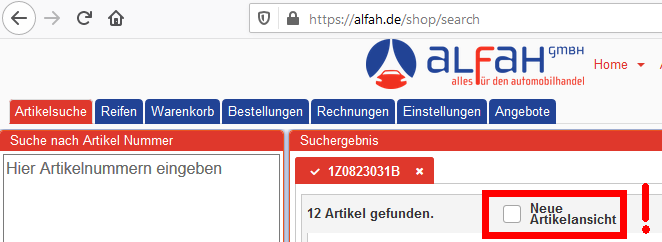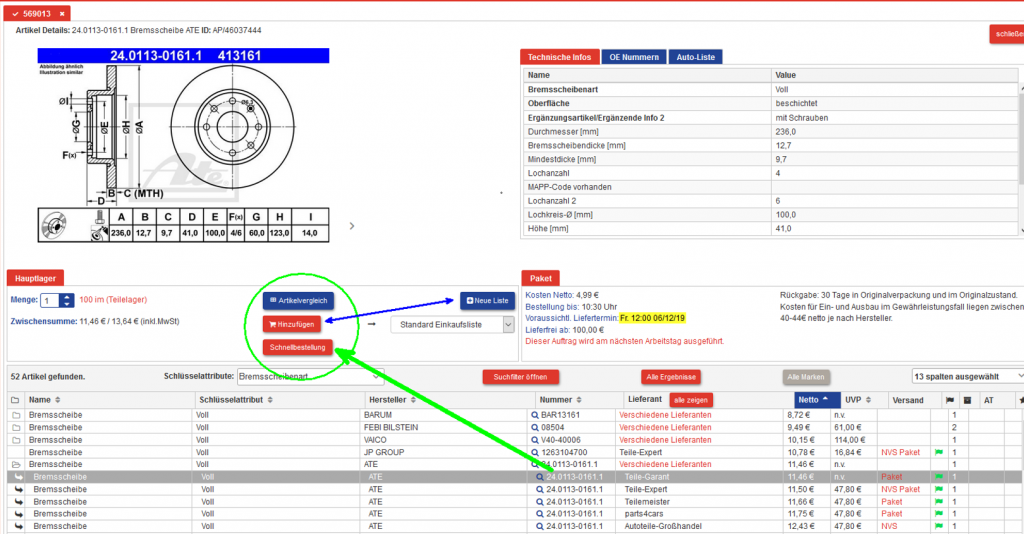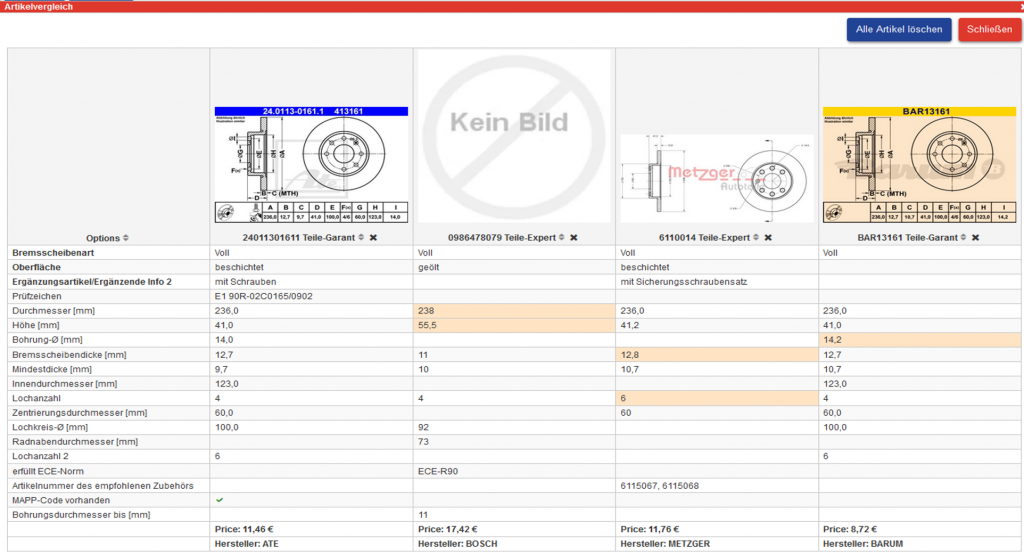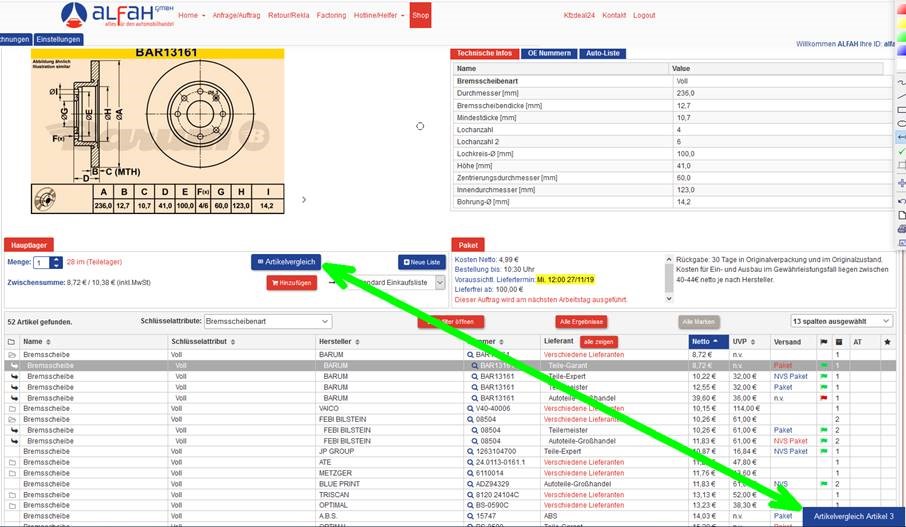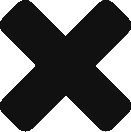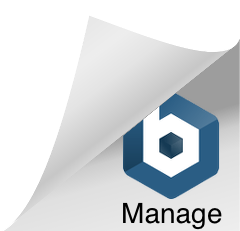Liebe ALFAH Partner,
organisieren Sie sich ALFAH so wie Sie wollen!
ALFAH Parts bietet Ihnen vielfältige Möglichkeiten, die große Auswahl aus über 21 Mio. OE- und Aftermarketteilen bei der jeweiligen Suche zu filtern und zu sortieren, z.B. nach Ersatzteilmarken, Ersatzteilqualität, Lieferanten, Verfügbarkeit oder Liefertermin.
All diese Möglichkeiten stehen Ihnen nach jeder Suche für die Ergebnisliste zur Verfügung.
Zusätzlich können Sie den Aufbau der Ergebnisliste grundsätzlich für sich einstellen, indem Sie in ALFAH Parts über das Menü „Einstellungen“ eine grundsätzliche Auswahl festlegen, die dann auf alle künftigen Ergebnislisten anwendbar ist wie folgt:
-
Hersteller
… welche Aftermarket Marken in der Ergebnisliste erscheinen
-
Lieferanten
… welche OE und/oder Aftermarket-Lieferanten in der Ergebnisliste erscheinen
-
Qualität
… welche Qualitätsstufen in der Ergebnisliste erscheinen
Einmal festgelegt, werden diese Filter zukünftig auf alle Suchen angewendet.
Natürlich können Sie in der jeweiligen Ergebnisliste immer auch auf alle anderen Angebote zugreifen, die außerhalb der von Ihnen festgelegten Einstellungen liegen.
Dies geht ganz einfach über den Button „Alle Ergebnisse“, der oberhalb der Ergebnisfilter zu finden ist.